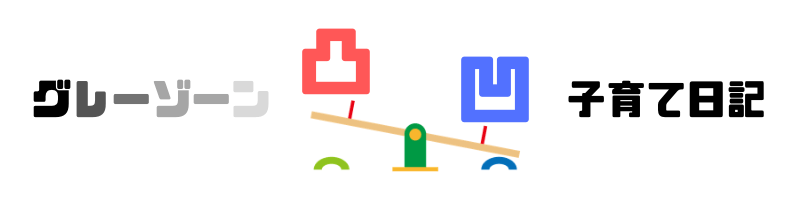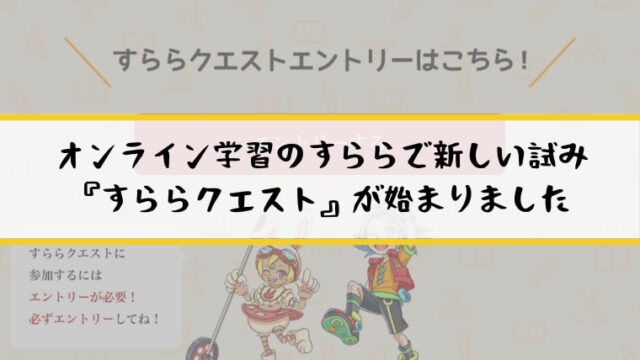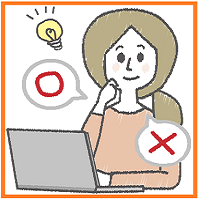
支援学校や特別学級でも「学びたい」をあきらめないために出来ることで気になっている学習教材として取り上げた、自立学習応援プログラムすらら。
すららはインターネットオンライン教材のため、紙のテキストはありません。
そう、使用するのはパソコンやタブレットだけ!
でも・・・
親が使っているパソコンを共有しても大丈夫?
私のパソコンのお下がりでも使える?
それとも新しく購入するべき?
OS? CPU? メモリ? よくわからない・・・
すららの推奨動作環境のページを見ても、手持ちのPCが使えるのかよくわかりませんでした。
所有しているPCがすららを学ぶために使用できるのか、動作環境の確認方法をまとめてみました。
実際にすららの無料体験をしてみた話については、こちらの記事に詳しく書いてありますよ。
目次
【パソコン】すららの推奨動作環境
PCの場合は
Windos・chomebook・Macが使用できます。
WindosとMacでは推奨メモリの容量が違うので、注意が必要です。
以下がそれぞれの推奨動作環境です。
Windowsの場合
| OS | Windows 10 / Windows 8.1 / Windows 7( Service Pack 1 以降 ) ※64bit 版のみ対応 ※Windows 10 S での検証は未実施です |
| CPU | インテル Core i 3 – 2370M(2.40GHz)以上または同等の互換プロセッサ |
| メモリ | 4GB 以上 |
| 画面解像度 | すららは画面内の情報量が多い教材のため、 なるべく大きなモニター/解像度での利用をお勧めします。 |
| モニター | |
| アプリケーション | Windows 10 :標準ブラウザ(Edge) Windows 8.1 / Windows 7 :Internet Explorer 11 |
| その他 | Adobe Flash Player ※セキュリティ担保のため、最新のFlashPlayerのご利用を推奨します。 |
chomebookの場合
すららネットにおいては、下記の3機種を用いて動作検証を実施しております。
- ASUS Chromebook C100PA
- ASUS Chromebook C201PA
- ASUS Chromebook C300
機器のスペックについては、上記のモデルと同等以上の機種を推奨します。
Macの場合
| OS | mac OS High Sierra |
| CPU | 1.2 GHz 以上 |
| メモリ | 8GB 以上 |
| アプリケーション | Safari |
さらに詳しい情報は、すらら公式HPを確認してくださいね。
OS・CPU・メモリの用語集
OSって何?
OSとは、Operation System(オペレーティング・システム)の略。
コンピューターを動かすための基本となるソフトウェアのことです。
CPUって何?
CPUとは、Central Processing Unitの略。別名:プロセッサー。
車で例えるとエンジン、人間の体で例えると頭脳にあたります。
メモリって何?
メモリーとは、データを記憶する部品のことです。
メモリーの数値はパソコンの動作速度に影響を及ぼします。
OS・CPU・メモリの確認方法
Windowsの場合
1.デスクトップの[スタート]ボタンをクリック。
2.「コンピュータ」を右クリック。
3.表示されたメニューから「プロパティ」をクリックします。

4.「システム」のウィンドウが開きます。
OSのバージョンやCPU(プロセッサ)、メモリについての情報を確認することができます。
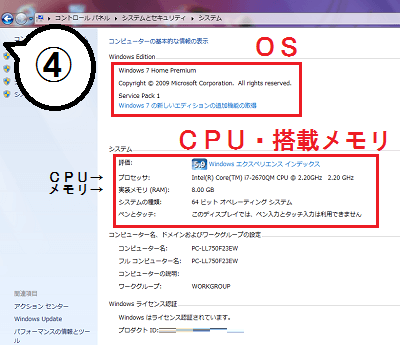
この場合は
OS:Windos7
CPU:インテル Core i 7- 2670QM(2.20GHz)
メモリ:8GB
ということになります。
Macの場合
1.Macの画面上の左上のアップルメニューをクリック。
2.一番上の項目「このMacについて」をクリック。
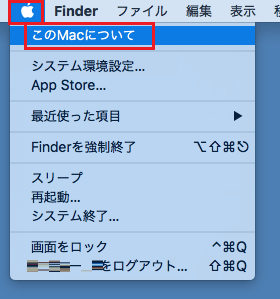
3.すると横長のウィンドウが開きます。
ここでOSのバージョンやCPU(プロセッサ)、メモリについての情報を確認することができます。
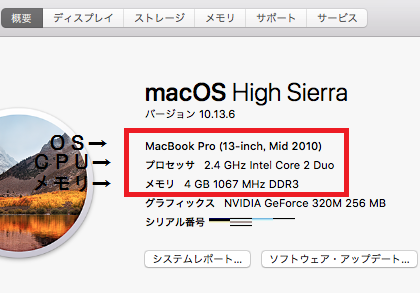
この場合は
OS:mac os Hihg Sierra
CPU:2.4GHz
メモリ:4GB
ということになります。
Macの場合メモリは8GB以上必要です。
このMacのパソコンでは、すららはきちんと動作しない可能性が高そうですね。
メモリ4GB・8GBってどれくらいの容量?
すららを使用するにはWindosで4GB以上、Macでは8GB以上の容量が推奨されています。
パソコン周辺機器を購入する際に色々と見かけますよね。
でもどれくらいの容量(GB)だと、実際にどんなことが出来るのかよく分からなかったので調べてみました。
| 推奨容量 | 目的・用途 |
| 4GB | インターネット・ビジネス用途・ワード・エクセル・パワーポイント・簡単な画像・動画編集など。 |
| 8GB | 本格的な動画編集・高画質な画像のリペア・イラスト・製図(CAD等)・Adobe系ソフト・グラフィックが軽めのゲームなど。 |
| 16GB | オンラインゲーム全般・VR・ガチの動画作成・超マルチタスクする場合など。 |
すららのページでも動作チェックできる
すららの公式HP内でも、今使用しているパソコンの動作チェックが出来ます。
Webブラウザツールによって同じPCでも表示が違う
Webブラウザーの種類には、
- Google Chrome(グーグルクローム)
- Firefox(ファイヤーフォックス)
- Microsoft Edge(マイクロソフト エッジ)
- Internet Explorer(インターネットエクスプローラー)
- Safari(サファリ)
があります。
今回動作チェックしたのは、先ほどのOS・CPU・メモリの確認で使用したWindosのパソコン。
いつもはGoogle Chromeをwebブラウザーとして使用しています。
Google Chrome で表示した場合
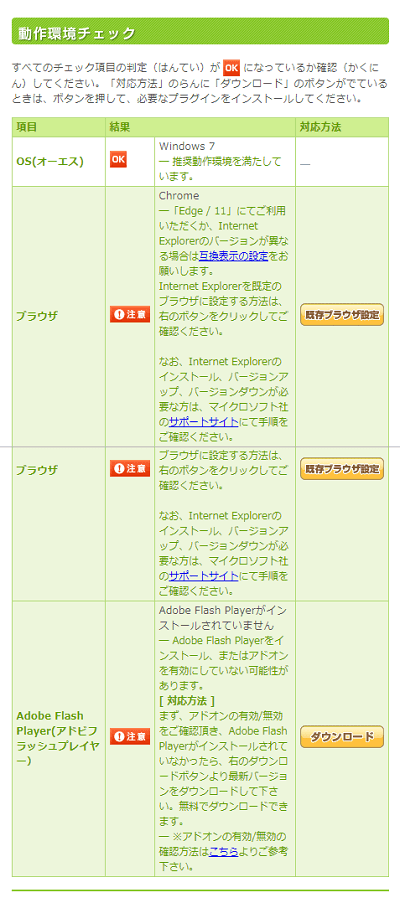
ブラウザとAdobe Flash Player の項目には!注意!の文字が出ました。
Adobe Flash Player もインストールしているはずなんだけどなぁ~~
Internet Explorer で表示した場合
その後すぐにInternet Explorerで開きなおします。
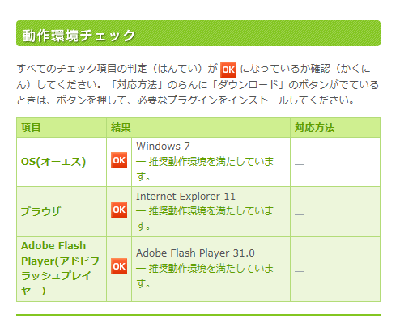
今回はブラウザとAdobe Flash Player 共にOKの文字が出ました。
webブラウザーによって動作チェックの結果が違うのにはビックリです。
もしこのパソコンですららを受講する場合は、Internet Explorerを使用するのが良さそうですね♪
そういえば2020年から、小学校でもプログラミングの授業が始まりますね。
これからもっともっとパソコンに触れる年齢が低年齢化してきそうです。
なんたって、YouTuberが子供のなりたい職業にランクインしちゃうくらいですからね!
そう思うと先を見越して、子供用にパソコンを購入しちゃうのもありかもしれません。
中古のノートパソコンなら「3万円」あれば良い状態のものが手に入りますよ!